「Chrome OS Flex 」
なんかの記事で見た!
Google謹製OSで、USB経由で古いPCにインストールするとサクサク動くんだって。
ちょうど、YOGA BOOK の激重さにゲンナリしていて、もう捨てようかなと考えていたので、丁度いいな!と飛びついてみたワケです。
必要なもの
インストールしたいPC
今回の場合は 、2019年8月購入のYOGA BOOK 。
「YOGA BOOK with Windows ZA150083JP」
海外にPCを持って行きたくて、でもその時常用してた重いノートPC(Surface)はちょっとなあ…と悩んだので、軽くて薄くてコンパクトなのを買った。
しかし、なんでこの筐体にWindows10を入れてしまったんだろうか…と思うくらい動作が重くて、使い物にならないので、ずっと眠ってたw
物理キーボードがなくて、キーボードがライトで出るタイプで、板をタッチ(?)して文字を入力する。造りは面白くて好きなんだけどなあ!サラサラした手触りも良いし。

USBメモリ
ウチに手頃なのが無かったので、新しく買いました。
「SanDisk 64GB SDCZ600-064G」

8GB以上なら良いと見たので、まあ今後も何か使うかなと容量大きめを購入…コチラの商品で問題なく進められた。
なお Chrome OS Flex の使い方として「USBメモリに入れたまま」か「PCにインストールする(OSを完全に置き換える)」があるんですけど、USBメモリに入れたまま使いたい人は、転送速度が速いモノ(USB3.0)を選んだほうが良いそうだ。なるほど。
人によって必要になるアダプタ
おおよそのノートPCって、USB差せるトコが付いてるはずなんですよ。横1cm縦5mmくらいの。
それは普通の「USB」で問題ないんですけど…
YOGA BOOK ってUSBじゃなくて「Micro USB」のため、USBを使おうとすると別途変換アダプタが必要になる。YOGA BOOK にUSBマウスを差したくて、このアダプタは持っていたので、よかった。

「ChromeBook リカバリ ユーティリティ」
Chromeに拡張機能を入れてから、USBメモリに書き込む。おおよその手順は他サイトさんで詳しく出ているので割愛。
拡張機能を入れてからは、一覧を出してから「ChromeBook リカバリ ユーティリティ」をクリックするとポップアップが出るので、次に進められる。
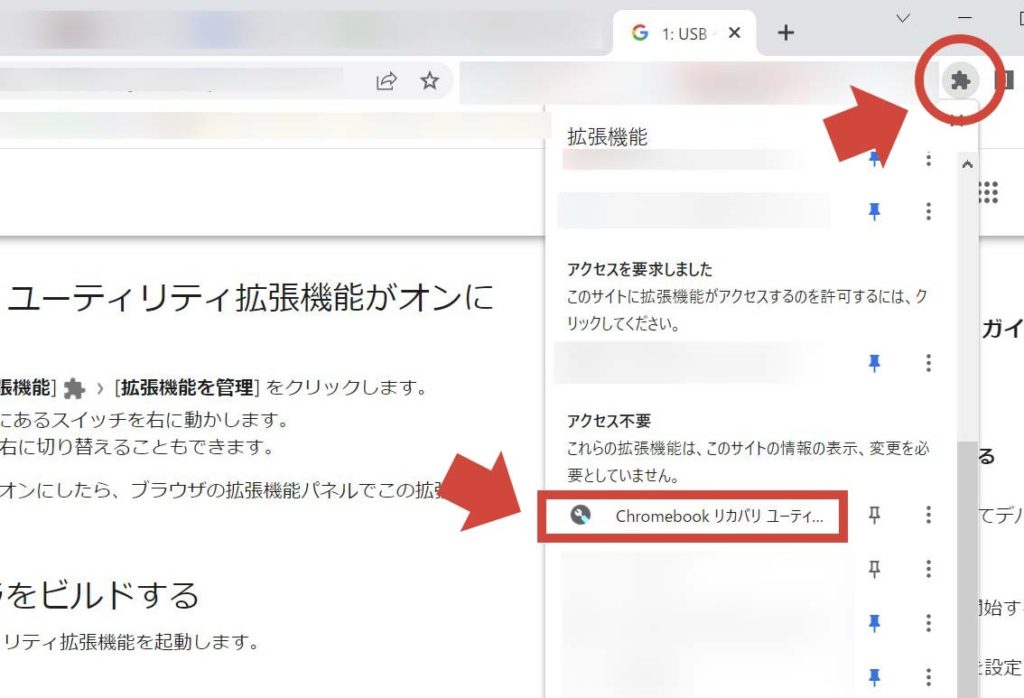
USBからブートする方法
Windowsの場合はこう。
他サイトさんで、一緒にブート手順を載せているところが無かったので載せておく…
USBを差す
インストールしたいPCにUSBをセット。

設定「今すぐ再起動」
インストールしたい先のPCで「設定」→「更新とセキュリティ」→「回復」→「PC の起動をカスタマイズする」→「今すぐ再起動」を押す。
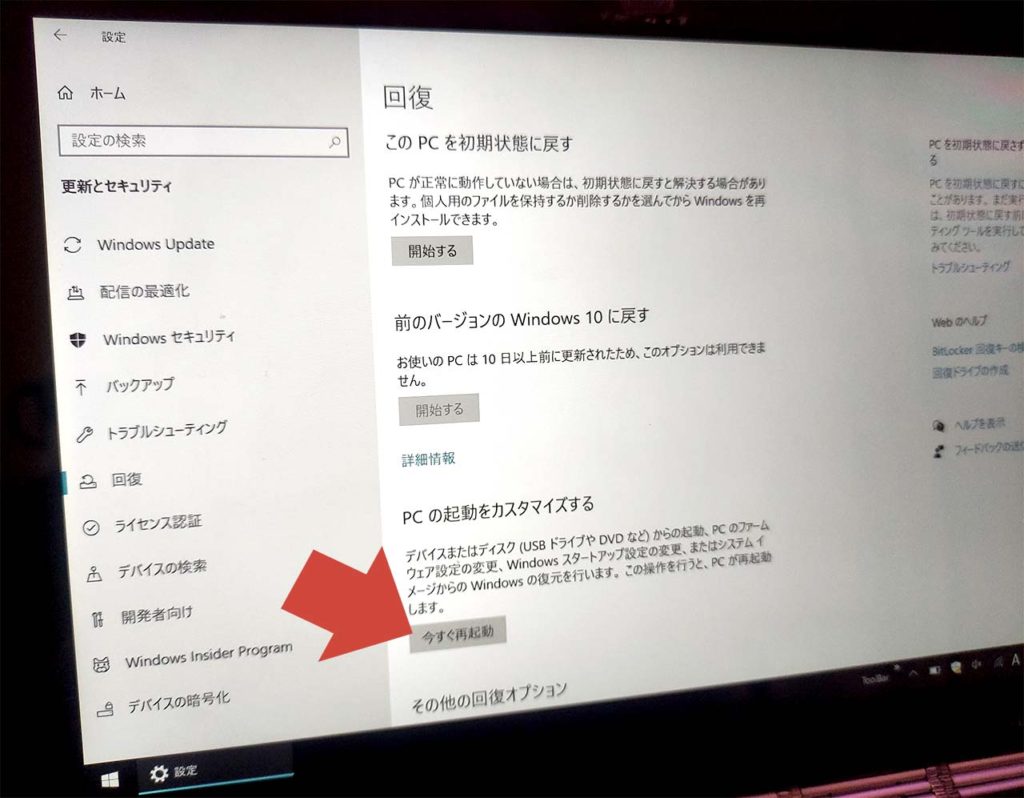
再起動される
「Windowsの準備をしています」…って出る。
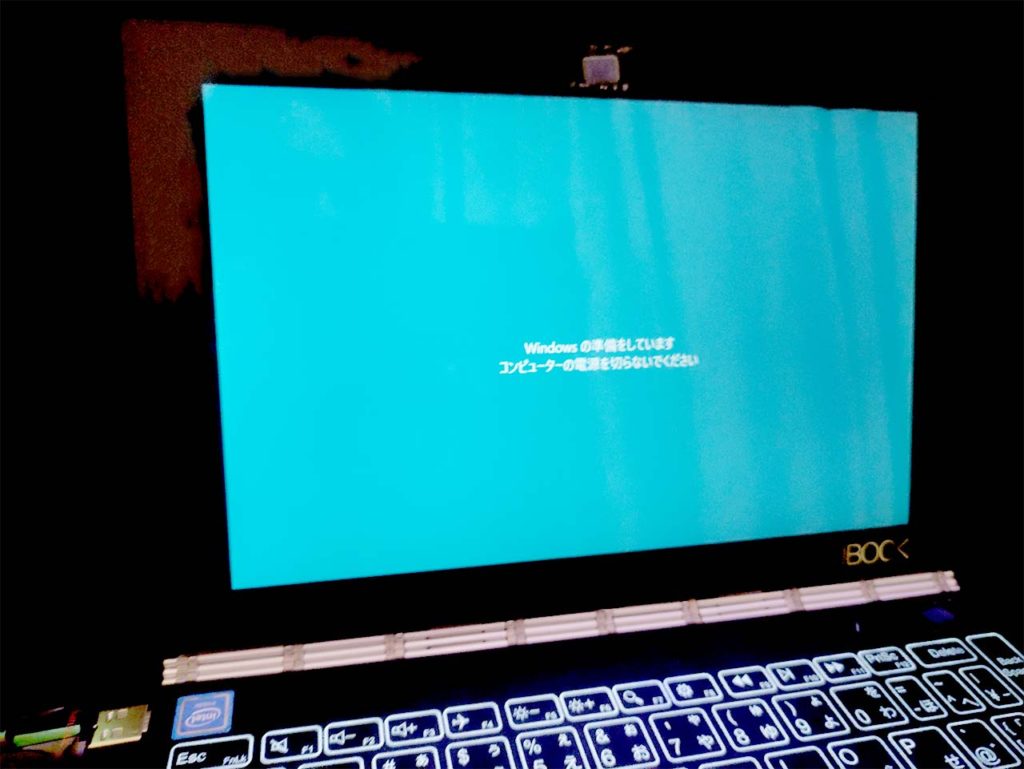
「デバイスの使用」
「オプションの選択」→「デバイスの使用」をクリック。
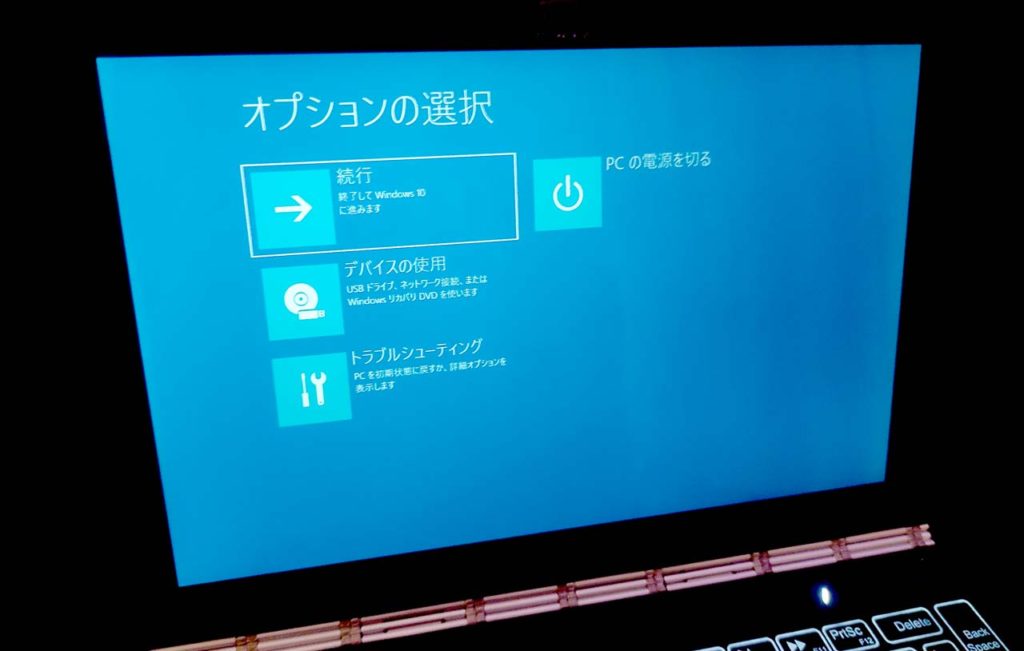
「EFI USB Device」
「デバイスの使用」→「EFI USB Device」をクリック。
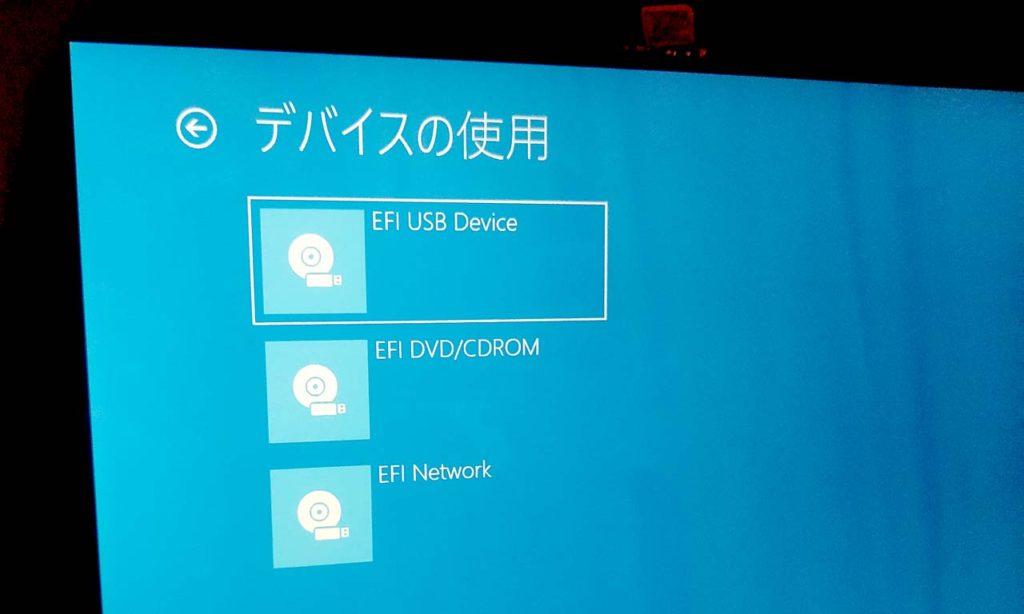
ロゴが出る
「Chrome OS Flex」の起動ロゴが出た!
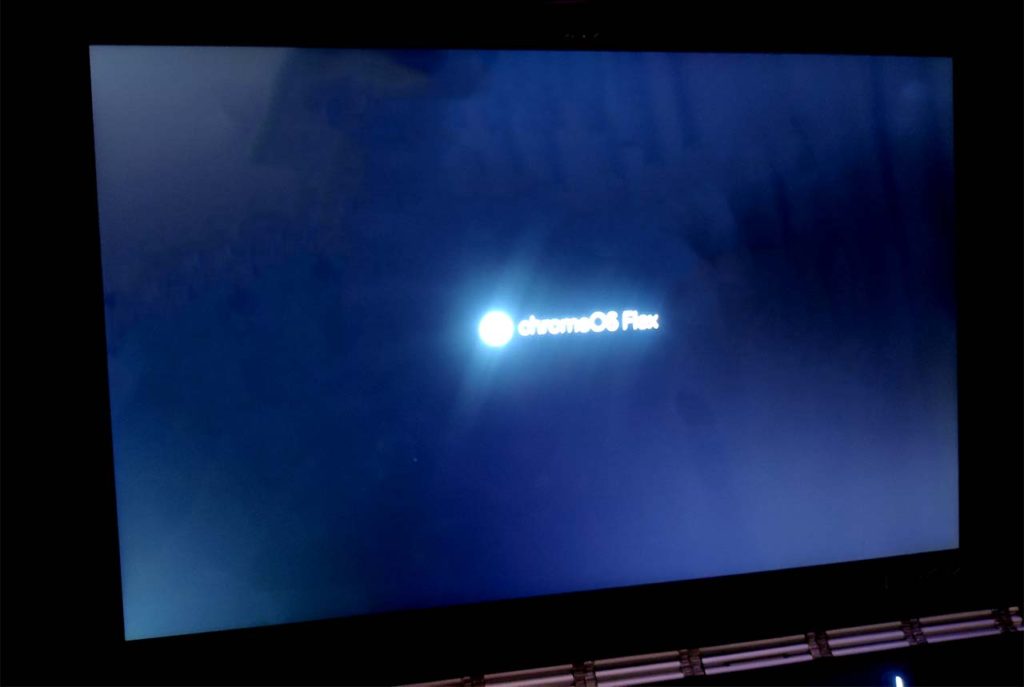
ここまで来たら、大体の人は9割方成功したと言ってよいでしょう!!!
起動後
最初は英語だけど、表示されているプルダウンで日本語を選べば日本語になる。
「Chrome OS Flex をインストール」か「試してみる」を選ぶことになるけど、インストール先のPCに未練が何もない!捨てようと思ってた!という人は、インストールでよいのではw
怖い人はとりあえず「試してみる」がおすすめ。

このあと、Wi-Fiの設定などを経ると、デスクトップ画面に切り替わって、使えるようになる。
完了!!!
トラブル
インストールは一通り出来た。
普通ならここから普通に使ってゆけているはず!よかったね!
でも、一般的に起こるトラブルなのか分からないけど、目下生じている問題点がある…YOGA BOOK独特の造りのために予想外の挙動になったところも。
Wi-Fiに繋げない
Chrome OS Flex をインストールすると、まずネットワークに繋いでくれと表示される。
その画面でなぜか、Wi-Fiの一覧が出てこない。自分でSSIDを入力してみてもダメ。
Googleアカウントに繋げないとデスクトップに進めないので、詰んでしまったw
これに関しては、次の日に「有線LANアダプタ」を電気屋さんで購入して、ムリヤリ解決した。
明るさ調整が出来ない
「明るさはここで変更できるやで」みたいなアイコンの所のスライダーを動かしてみたんですけど…一向に画面の明るさが変えられない。
ずっと明るさMAX。すごい眩しい。目がしぬ。
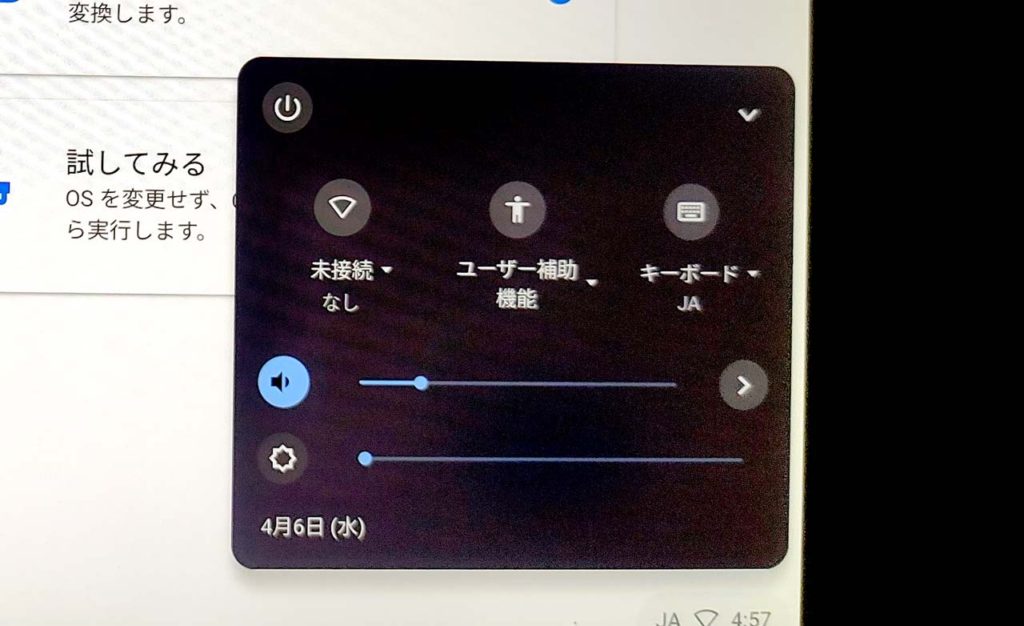
YOGA BOOK との相性か何かなのかもしれない。設定画面は一通り見てみたけど、解決せず。
ただ今後の Chrome OS Flex のアップデートで直るかもしれないので、期待してみる!
でも、いつも明るさMAXで使ってる人なら問題ないのかも。
ワタシは大体、モニタの明るさは一番暗いのにしていて、それでも眩しいので別途Windowsソフトを入れて光を下げているレベルなので、しんどい…w
キーボードがしんだ
これは YOGA BOOK 独特の問題だと思うんですけど…
物理的なボタンを持つキーボードじゃなくて、システムの「Haloキーボード」というのを使う特殊な造りだったので、キーボードが使えなくなった。
Chrome OS Flex で入力する時、ソフトキーボードが表示されてくるので、タブレットとして認識されているのかもしれない…?
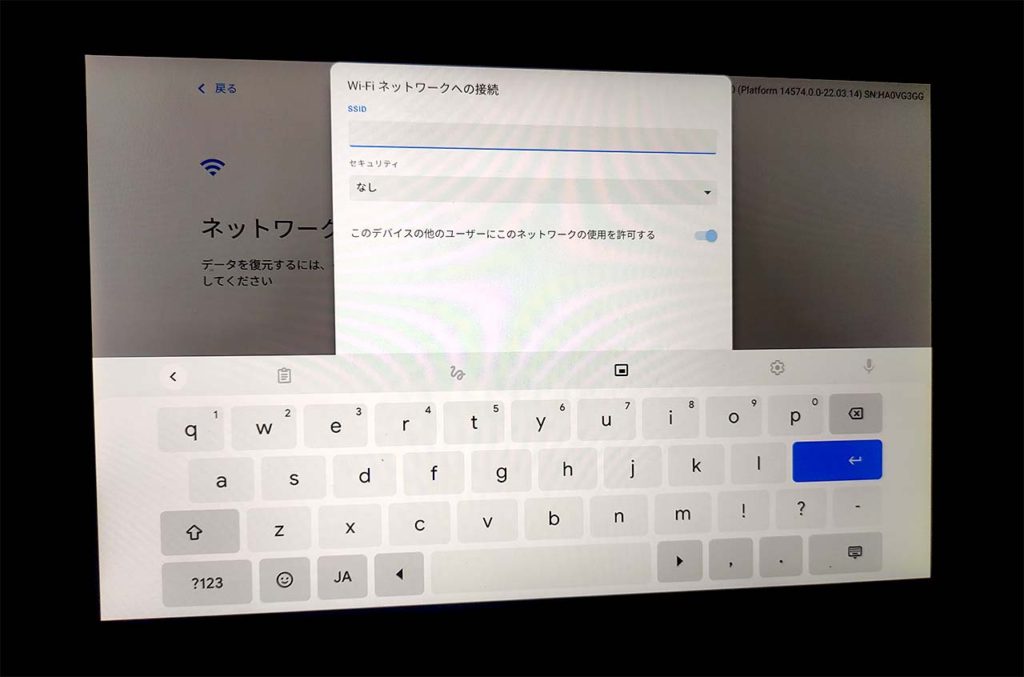
おわり
まあインストールは出来たし、ネットワークも無理矢理だけど繋げるから、いいか。
明るさとネットワーク見つからない問題、今後解決するといいな…
ChromeBookはひとつ欲しいと思っているので、ずっとダメそうなら普通に買うかもしれないw
参考にさせていただいたサイト
GoogleのPC向け無料OS新版「Chrome OS Flex」をインストールしてみる:中古PC活用(1/2 ページ) – @IT
「Chrome OS Flex」導入方法解説と使用感レビュー。導入簡単、動作もサクサク – すまほん!!
昔の相棒PCを「Chrome OS Flex」で蘇生 仕事にどこまで使えるか、個人と組織視点でレビュー(1/2 ページ) – ITmedia NEWS
【西川和久の不定期コラム】Google本家からChrome OS Flex登場!いろいろなマシンへ入れてみた – PC Watch
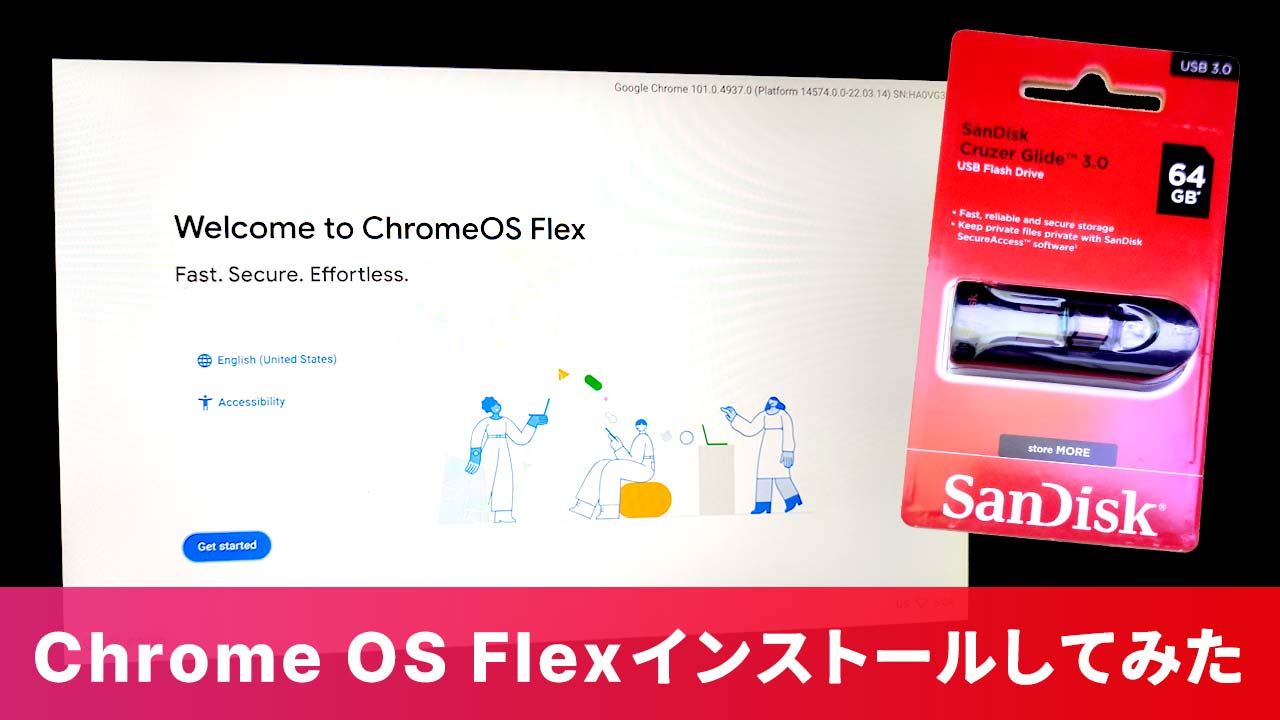
![[商品価格に関しましては、リンクが作成された時点と現時点で情報が変更されている場合がございます。] [商品価格に関しましては、リンクが作成された時点と現時点で情報が変更されている場合がございます。]](https://hbb.afl.rakuten.co.jp/hgb/1c3f67b7.8bbd0e43.1c3f67b8.097ba5e3/?me_id=1383476&item_id=10255458&pc=https%3A%2F%2Fthumbnail.image.rakuten.co.jp%2F%400_mall%2Fomatsuri-life2%2Fcabinet%2Fl11%2Fb077g95s14.jpg%3F_ex%3D240x240&s=240x240&t=picttext)

![[商品価格に関しましては、リンクが作成された時点と現時点で情報が変更されている場合がございます。] [商品価格に関しましては、リンクが作成された時点と現時点で情報が変更されている場合がございます。]](https://hbb.afl.rakuten.co.jp/hgb/26ba1ad9.a1f279b0.26ba1ada.a93f164e/?me_id=1258318&item_id=10027132&pc=https%3A%2F%2Fthumbnail.image.rakuten.co.jp%2F%400_mall%2Fpc-goodmedia%2Fcabinet%2Fimg08%2F20190712-000004.jpg%3F_ex%3D240x240&s=240x240&t=picttext)
![[商品価格に関しましては、リンクが作成された時点と現時点で情報が変更されている場合がございます。] [商品価格に関しましては、リンクが作成された時点と現時点で情報が変更されている場合がございます。]](https://hbb.afl.rakuten.co.jp/hgb/26ba3e7a.853e0d18.26ba3e7b.59506c51/?me_id=1365519&item_id=10001354&pc=https%3A%2F%2Fthumbnail.image.rakuten.co.jp%2F%400_mall%2Fnfjapan%2Fcabinet%2Fitem%2Fm%2Fm26.jpg%3F_ex%3D240x240&s=240x240&t=picttext)
![[商品価格に関しましては、リンクが作成された時点と現時点で情報が変更されている場合がございます。] [商品価格に関しましては、リンクが作成された時点と現時点で情報が変更されている場合がございます。]](https://hbb.afl.rakuten.co.jp/hgb/26bac6ee.9cc60d4d.26bac6ef.27f9dc9a/?me_id=1332002&item_id=10081786&pc=https%3A%2F%2Fthumbnail.image.rakuten.co.jp%2F%400_mall%2Fb-surprise2%2Fcabinet%2Fcm76%2F4580551116864_1.jpg%3F_ex%3D240x240&s=240x240&t=picttext)
![[購入/静音化]3連フットペダルスイッチ(RI-FP3BK)を買った!:便利だけど動作音がやかましいので静かにさせてみた](https://andoakiraworld.com/wp-content/uploads/2022/11/router-ri-fp3bk-footpedal_01-730x410.jpg)

![[解決]PhotoShop「直前の操作で選択したフォントのエラーが発生しました。問題が解消されない場合は、そのフォントを無効にしてください。」:Windows11にて](https://andoakiraworld.com/wp-content/uploads/2022/11/photoshop-error-font-730x410.jpg)
![[解決]ステレオミキサーが表示されない:仮想オーディオソフトウェアを入れて無事音声認識出来るようになった](https://andoakiraworld.com/wp-content/uploads/2022/10/stereomixer-not-displayed-730x410.jpg)

